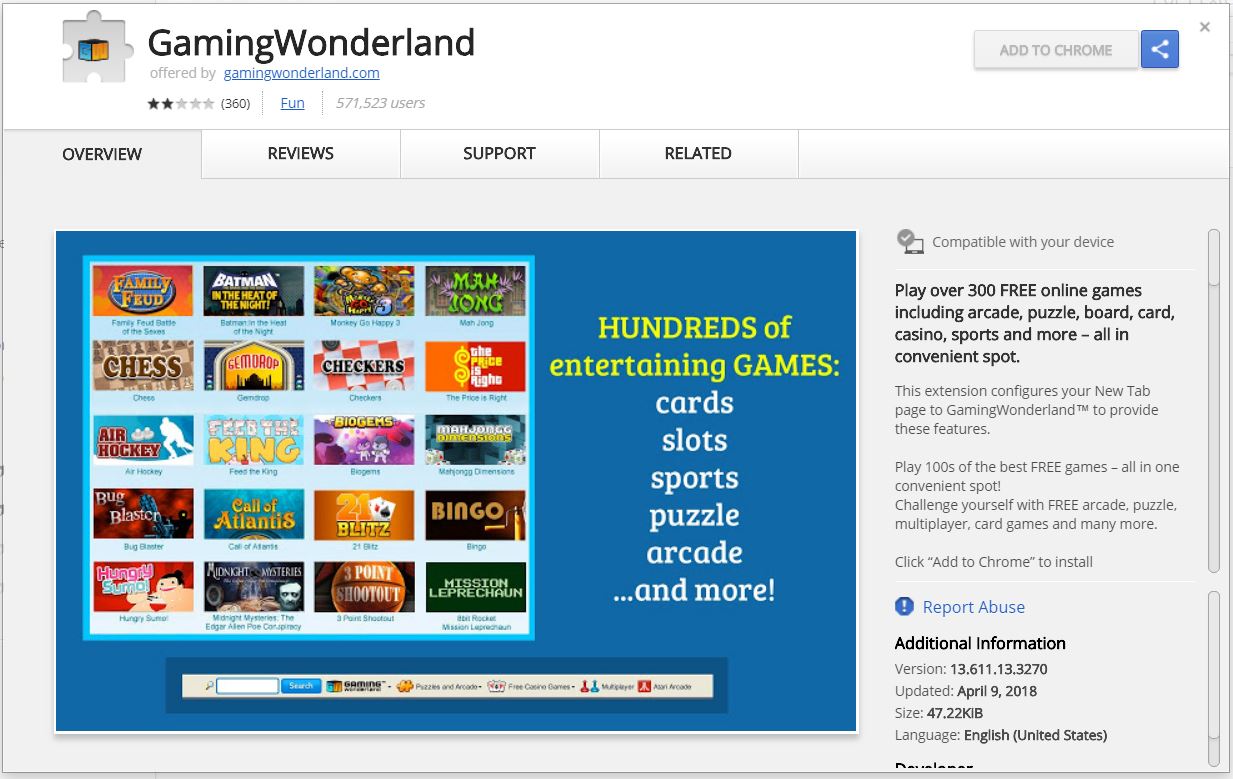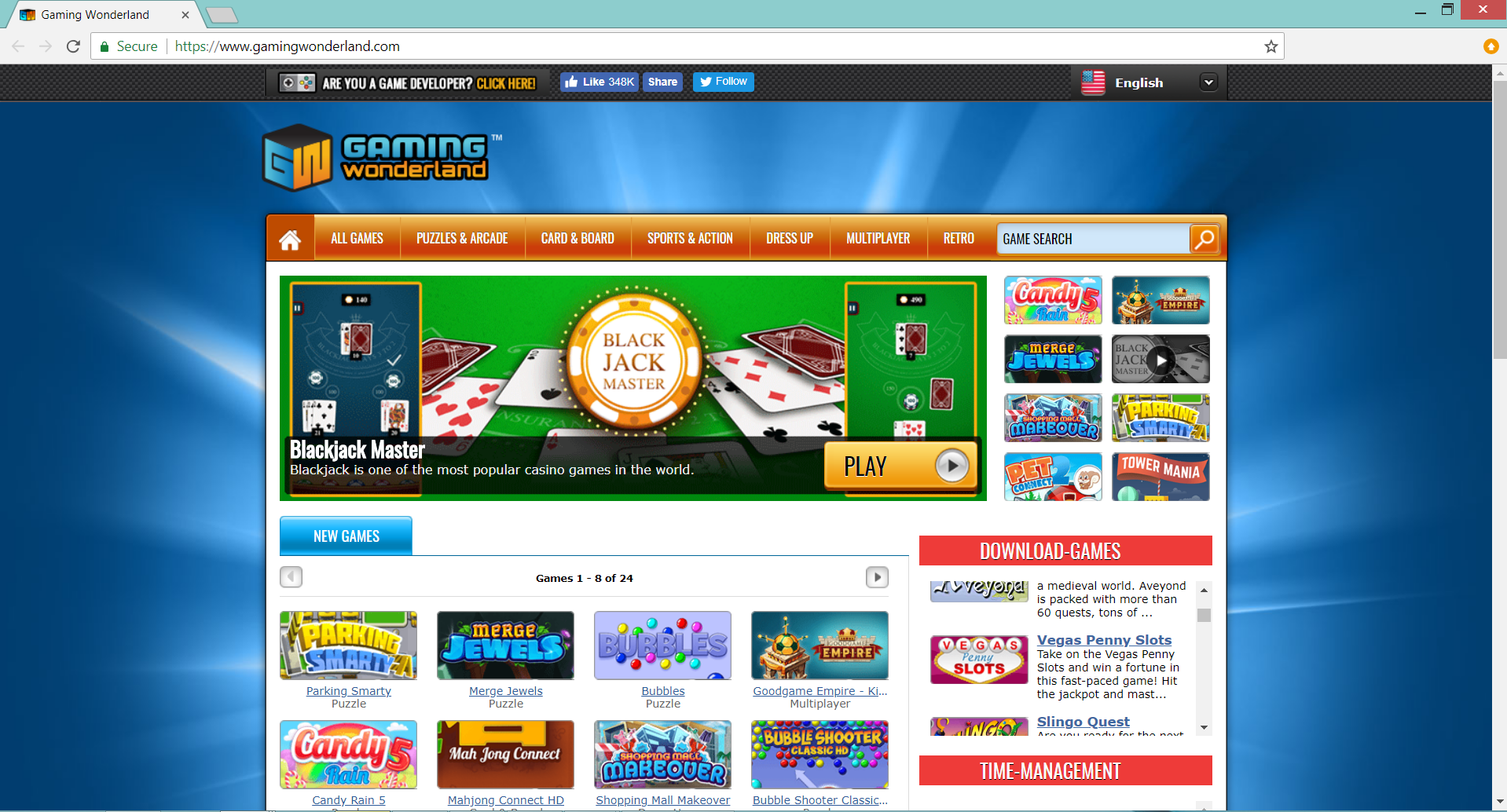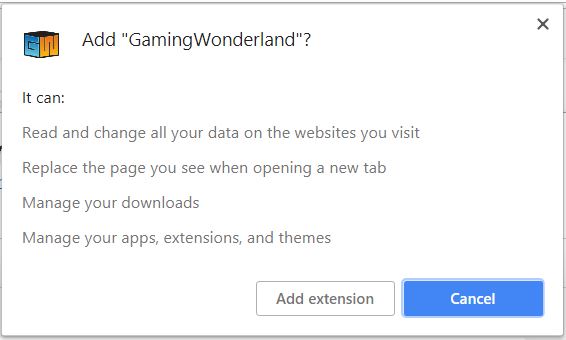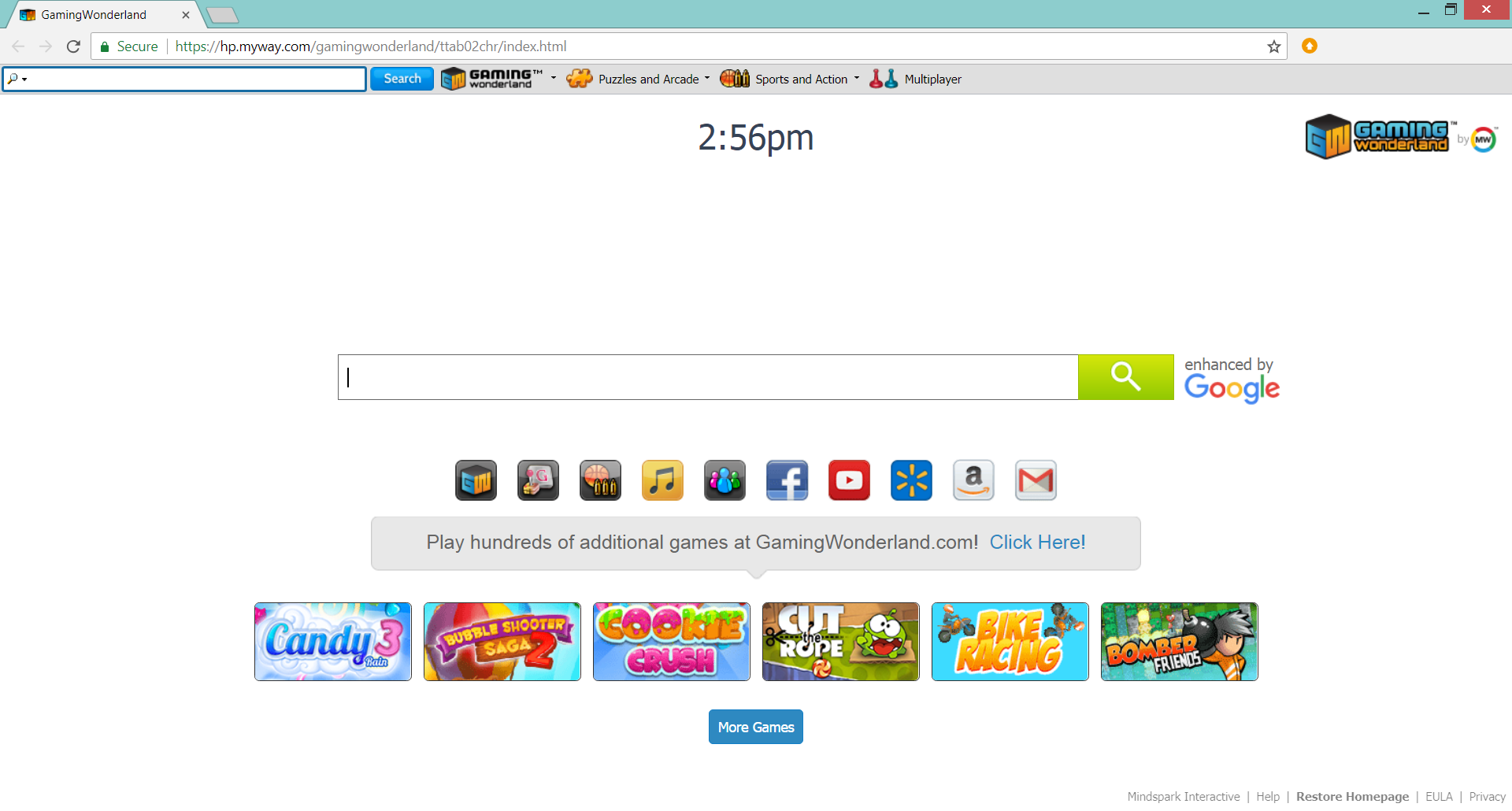Denne artikel har til formål at hjælpe dig med at fjerne GamingWonderland udvidelse fra berørte browser og systemet. Følg den detaljerede vejledning i slutningen at slippe af med denne irriterende hjemmeside i fuld.
GamingWonderland browserudvidelsen anses for at være et potentielt uønsket program på grund af det faktum, at det ser ud i din browser uden at bede om din tilladelse. Den grimme program er i stand til at kapre nogle grundlæggende browserindstillinger og erstatte hjemmesiden, nye fane og standard søgemaskine med MyWay Søg browser hijacker. Desuden vises en browser værktøjslinje under adresselinjen. Hold læsning for at forstå mere om PUP og dens konsekvenser.

Trussel Summary
| Navn | GamingWonderland |
| Type | Browser Extension, Toolbar, PUP |
| Kort beskrivelse | GamingWonderland er en mistænkelig browser udvidelse, der hijacks browserindstillinger for at tilføje en værktøjslinje og erstatte standard søgemaskine med MyWay søgning. Efter ændringer det indsætter annoncer i browseren og indsamler oplysninger fra browseren. |
| Symptomer | hjemmesiden, nye fane og standard søgemaskine af berørte browsere omdirigere til MyWay Søg browser hijacker. Mange reklamer oversvømme browser og gøre det træge. |
| Distributionsmetode | Freeware installationer, Bundtede pakker |
| Værktøj Detection |
Se, om dit system er blevet påvirket af malware
Hent
Værktøj til fjernelse af malware
|
| Brugererfaring | Tilmeld dig vores forum at diskutere GamingWonderland. |

GamingWonderland – spread Teknikker
GamingWonderland er tvivlsom browser udvidelse, der sniger sig ind i dit system uden din viden. Det sker som regel under installationen af enhver ønsket tredjeparts app. Vi alle gerne downloade gratis apps formular over nettet og teste deres funktioner. Desværre, mange udviklere at drage fordel af dette velkendte faktum og narre brugere til at installere nogle ekstra sammen med deres app. Denne metode til PUP fordeling kaldes software bundling. Hvad udviklere gør, er at inkorporere installationen kode af potentielt uønskede programmer ind i installatører af deres apps og sæt ekstra til at installere som standard. Oven i at de ofte skjule tilstedeværelsen af disse ekstra apps, så du kan gå glip af installere dem umærkeligt. En måde at forhindre sådanne bivirkninger er altid at kigge efter og vælge de avancerede eller brugerdefinerede konfigurationsmuligheder. De fleste af de gange, de præsenterer oplysninger om eksisterende yderligere apps, og du kan fravælge deres installation eller i det mindste have en ny chance for at beslutte, om du vil have den primære app eller ikke.
Der er to andre kanaler, hvor GamingWonderland udvidelse kunne downloades. Den første er Chrome Webshop:
Og det andet er dens officielle hjemmeside www.gamingwonderland.com. Men, da de kræver, at du downloade manuelt de grimme browserudvidelsen, de er mindre tilbøjelige til at være grunden til, at du ser det i din browser.
Ofte anvendte web browsere som Google Chrome, Mozilla Firefox, Internet Explorer, og Safari kunne blive påvirket af GamingWonderland udvidelse.

GamingWonderland – Mere om dens indvirkning
Når GamingWonderland adgang til browseren automatisk modtager følgende tilladelser:
- Læs og ændre alle dine data på de websteder, du besøger
- Erstat den side, du ser, når du åbner en ny fane
- Administrer dine downloads
- Administrer dine apps, udvidelser, og temaer
Med alle disse tilladelser, GamingWonferland er i stand til at erstatte hjemmesiden, nye fane og standard-søgemaskine med den berygtede MyWay.com browser hijacker. Og her er, hvordan din browser kunne se ud efter GamingWonferland påvirker det:
Hovedformålet med GamingWonderland er at opnå visse detaljer fra browseren og sende dem til sine servere. Alle data kunne anvendes til aggressive reklamer baseret på dine interesser. Dette kunne forklares ved det faktum, at ejerne af denne modbydelige program gevinst indtægter for hver realiserede annonceklik. Så deres service er sandsynligvis at oversvømme din browser med masser af irriterende annoncer. At, på tur, fører til langsommere browser ydeevne og risikoen for malware infektioner. Du skal være meget forsigtig, hvilken af de viste annoncer, du besøger, som nogle af dem kan lande dig på kompromitterede websider, der installerer alvorlige malware infektioner direkte på din pc.

GamingWonderland – Fortrolighedspolitik
Som findes på den officielle hjemmeside for den uønskede GamingWonderland browserudvidelsen og på sin privacy policy, Det ejes af MindSpark. Faktisk, virksomheden er kendt for fordelingen af talrige grimme apps, der chikanere online brugere. Blot for at nævne et par stykker rapporteret af vores team - OnlineMapFinder, Mywebsearch.com, VideoConvert.
De data, der præsenteres på Fortrolighedspolitik side af GamingWonderland afsløre, at tjenesten samler følgende oplysninger fra din angrebne browser:
- Dit navn
- Din adresse
- E-mail-adresse
- Antallet af dine sidevisninger
- Hvad forbinder du klikkede
- Telefon nummer
- Brugernavn og adgangskode
- Browser-type
- Foretrukne sprog
- Andre browser-relaterede data
- søgeordsstrengen, søgestreng tekst og søgeresultater du har klikket på
- Annoncer klikkede og cookie-data
- Dine login-tider
Følgende citat fra Fortrolighedspolitik er ikke usædvanligt, at Mindspark:
Vi kan modtage oplysninger fra tredjepart, herunder vores autoriserede serviceudbydere, IAC søsterselskaber, reklame selskaber, og annoncenetværk. Disse tredjeparter kan vise annoncer via MS tjenesteydelser.Aftalerne virksomheder kan bruge tracking-teknologier, såsom cookies, at indsamle oplysninger om brugere, der ser eller interagerer med disse reklamer.
Alle erhvervede oplysninger kan deles med tredjeparts virksomheder, der kan bruge det til deres reklamer og andre erhvervsmæssige formål. I tilfælde af at du ikke ønsker dit private rum for at blive invaderet af denne modbydelige app, du skal fjerne den helt fra det berørte system så hurtigt som muligt.

Sådan fjernes GamingWonderland i fuld
For at fjerne GamingWonderland fra din PC sørge for at udfylde alle de skridt, der er anført i fjernelsen der følger. Den præsenterer både manuel og automatisk fjernelse instruktioner, der tilsammen vil hjælpe dig til at fjerne denne grimme program i fuld. Den automatiske tilgang garanterer maksimal effektivitet som efter en scanning med en avanceret anti-malware værktøj, du kan se den nøjagtige placering af alle ondsindede filer og objekter skabt af GamingWonderland og fjerne dem fra den inficerede pc. I tilfælde af, at du har yderligere spørgsmål eller brug for yderligere hjælp, tøv ikke med at efterlade en kommentar eller kontakte os via e-mail.
- Vinduer
- Mac OS X
- Google Chrome
- Mozilla Firefox
- Microsoft Edge
- Safari
- Internet Explorer
- Stop push-pop op-vinduer
Sådan fjernes GamingWonderland fra Windows.
Trin 1: Scan efter GamingWonderland med SpyHunter Anti-Malware Tool



Trin 2: Start din pc i fejlsikret tilstand





Trin 3: Afinstaller GamingWonderland og relateret software fra Windows
Afinstaller Steps til Windows 11



Afinstaller Steps til Windows 10 og ældre versioner
Her er en metode i nogle få nemme trin, der bør være i stand til at afinstallere de fleste programmer. Uanset om du bruger Windows 10, 8, 7, Vista eller XP, disse skridt vil få arbejdet gjort. At trække det program eller dets mappe til papirkurven kan være en meget dårlig beslutning. Hvis du gør det, stumper og stykker af programmet er efterladt, og det kan føre til ustabile arbejde på din PC, fejl med filtypen foreninger og andre ubehagelige aktiviteter. Den rigtige måde at få et program fra din computer er at afinstallere det. For at gøre dette:


 Følg anvisningerne ovenfor, og du vil afinstallere de fleste programmer.
Følg anvisningerne ovenfor, og du vil afinstallere de fleste programmer.
Trin 4: Rens eventuelle registre, Created by GamingWonderland on Your PC.
De normalt målrettede registre af Windows-maskiner er følgende:
- HKEY_LOCAL_MACHINE Software Microsoft Windows CurrentVersion Run
- HKEY_CURRENT_USER Software Microsoft Windows CurrentVersion Run
- HKEY_LOCAL_MACHINE Software Microsoft Windows CurrentVersion RunOnce
- HKEY_CURRENT_USER Software Microsoft Windows CurrentVersion RunOnce
Du kan få adgang til dem ved at åbne Windows Registry Editor og slette eventuelle værdier, oprettet af GamingWonderland der. Dette kan ske ved at følge trinene nedenunder:


 Tip: For at finde en virus-skabt værdi, du kan højreklikke på det og klikke "Modificere" at se, hvilken fil det er indstillet til at køre. Hvis dette er virus fil placering, fjerne værdien.
Tip: For at finde en virus-skabt værdi, du kan højreklikke på det og klikke "Modificere" at se, hvilken fil det er indstillet til at køre. Hvis dette er virus fil placering, fjerne værdien.
Video Removal Guide for GamingWonderland (Vinduer).
Slip af med GamingWonderland fra Mac OS X.
Trin 1: Uninstall GamingWonderland and remove related files and objects





Din Mac vil så vise dig en liste over emner, starte automatisk når du logger ind. Kig efter eventuelle mistænkelige apps, der er identiske med eller ligner GamingWonderland. Tjek den app, du ønsker at stoppe i at køre automatisk, og vælg derefter på Minus ("-") ikonet for at skjule det.
- Gå til Finder.
- I søgefeltet skriv navnet på den app, du vil fjerne.
- Over søgefeltet ændre to rullemenuerne til "System Files" og "Er Inkluderet" så du kan se alle de filer, der er forbundet med det program, du vil fjerne. Husk på, at nogle af filerne kan ikke være relateret til den app, så være meget forsigtig, hvilke filer du sletter.
- Hvis alle filerne er relateret, hold ⌘ + A knapperne til at vælge dem og derefter køre dem til "Affald".
I tilfælde af at du ikke kan fjerne GamingWonderland via Trin 1 over:
I tilfælde af at du ikke finde virus filer og objekter i dine programmer eller andre steder, vi har vist ovenfor, kan du manuelt søge efter dem i bibliotekerne i din Mac. Men før du gør dette, læs den fulde ansvarsfraskrivelse nedenfor:



Du kan gentage den samme procedure med den følgende anden Bibliotek mapper:
→ ~ / Library / LaunchAgents
/Bibliotek / LaunchDaemons
Tip: ~ er der med vilje, fordi det fører til flere LaunchAgents.
Trin 2: Scan for and remove GamingWonderland files from your Mac
Når du står over for problemer på din Mac som følge af uønskede scripts og programmer som GamingWonderland, den anbefalede måde at eliminere truslen er ved hjælp af en anti-malware program. SpyHunter til Mac tilbyder avancerede sikkerhedsfunktioner sammen med andre moduler, der forbedrer din Mac's sikkerhed og beskytter den i fremtiden.
Video Removal Guide for GamingWonderland (Mac)
Fjern GamingWonderland fra Google Chrome.
Trin 1: Start Google Chrome, og åbn dropmenuen

Trin 2: Flyt markøren hen over "Værktøj" og derefter fra den udvidede menu vælge "Udvidelser"

Trin 3: Fra den åbnede "Udvidelser" Menuen lokalisere den uønskede udvidelse og klik på dens "Fjerne" knap.

Trin 4: Efter udvidelsen er fjernet, genstarte Google Chrome ved at lukke det fra den røde "X" knappen i øverste højre hjørne, og starte den igen.
Slet GamingWonderland fra Mozilla Firefox.
Trin 1: Start Mozilla Firefox. Åbn menuen vindue:

Trin 2: Vælg "Add-ons" ikon fra menuen.

Trin 3: Vælg den uønskede udvidelse og klik "Fjerne"

Trin 4: Efter udvidelsen er fjernet, genstarte Mozilla Firefox ved at lukke det fra den røde "X" knappen i øverste højre hjørne, og starte den igen.
Afinstaller GamingWonderland fra Microsoft Edge.
Trin 1: Start Edge-browser.
Trin 2: Åbn drop-menuen ved at klikke på ikonet i øverste højre hjørne.

Trin 3: Fra drop-menuen vælg "Udvidelser".

Trin 4: Vælg den formodede ondsindede udvidelse, du vil fjerne, og klik derefter på tandhjulsikonet.

Trin 5: Fjern den ondsindede udvidelse ved at rulle ned og derefter klikke på Afinstaller.

Fjern GamingWonderland fra Safari
Trin 1: Start Safari-appen.
Trin 2: Efter at holde musen markøren til toppen af skærmen, klik på Safari-teksten for at åbne dens rullemenu.
Trin 3: Fra menuen, Klik på "Indstillinger".

Trin 4: Efter at, vælg fanen 'Udvidelser'.

Trin 5: Klik én gang på udvidelse, du vil fjerne.
Trin 6: Klik på 'Afinstaller'.

Et pop-up vindue vises beder om bekræftelse til at afinstallere forlængelsen. Vælg 'Fjern' igen, og GamingWonderland vil blive fjernet.
Fjern GamingWonderland fra Internet Explorer.
Trin 1: Start Internet Explorer.
Trin 2: Klik på tandhjulsikonet mærket 'Værktøjer' for at åbne drop-menuen og vælg 'Administrer tilføjelser'

Trin 3: I vinduet 'Administrer tilføjelser'.

Trin 4: Vælg den udvidelse, du vil fjerne, og klik derefter på 'Deaktiver'. Et pop-up vindue vises for at informere dig om, at du er ved at deaktivere den valgte udvidelse, og nogle flere tilføjelser kan være deaktiveret så godt. Lad alle boksene kontrolleret, og klik på 'Deaktiver'.

Trin 5: Efter den uønskede udvidelse er blevet fjernet, genstart Internet Explorer ved at lukke den fra den røde 'X'-knap i øverste højre hjørne, og start den igen.
Fjern push-meddelelser fra dine browsere
Sluk for push-meddelelser fra Google Chrome
Sådan deaktiveres push-meddelelser fra Google Chrome-browseren, Følg nedenstående trin:
Trin 1: Gå til Indstillinger i Chrome.

Trin 2: I Indstillinger, Vælg "Avancerede indstillinger":

Trin 3: Klik på “Indstillinger for indhold":

Trin 4: Åbn “underretninger":

Trin 5: Klik på de tre prikker, og vælg Bloker, Rediger eller fjern muligheder:

Fjern Push Notifications på Firefox
Trin 1: Gå til Firefox-indstillinger.

Trin 2: Gå til "Indstillinger", skriv "notifikationer" i søgefeltet, og klik "Indstillinger":

Trin 3: Klik på "Fjern" på ethvert websted, hvor du ønsker, at meddelelser er væk, og klik på "Gem ændringer"

Stop push-meddelelser på Opera
Trin 1: I opera, presse ALT+P for at gå til Indstillinger.

Trin 2: I Indstilling af søgning, skriv "Indhold" for at gå til Indholdsindstillinger.

Trin 3: Åbn underretninger:

Trin 4: Gør det samme som du gjorde med Google Chrome (forklaret nedenfor):

Fjern Push-underretninger på Safari
Trin 1: Åbn Safari-indstillinger.

Trin 2: Vælg det domæne, hvorfra du kan lide pop-op-pop op, og skift til "Nægte" fra "Give lov til".
GamingWonderland-FAQ
What Is GamingWonderland?
The GamingWonderland threat is adware or browser omdirigering virus.
Det kan gøre din computer langsommere og vise reklamer. Hovedideen er, at dine oplysninger sandsynligvis bliver stjålet, eller at der vises flere annoncer på din enhed.
Skaberne af sådanne uønskede apps arbejder med ordninger for betaling pr. Klik for at få din computer til at besøge risikable eller forskellige typer websteder, der kan generere dem midler. Dette er grunden til, at de ikke engang er ligeglade med, hvilke typer websteder der vises på annoncerne. Dette gør deres uønskede software indirekte risikabelt for dit operativsystem.
What Are the Symptoms of GamingWonderland?
Der er flere symptomer at se efter, når denne særlige trussel og også uønskede apps generelt er aktive:
Symptom #1: Din computer kan blive langsom og generelt have dårlig ydeevne.
Symptom #2: Du har værktøjslinjer, tilføjelser eller udvidelser på dine webbrowsere, som du ikke kan huske at have tilføjet.
Symptom #3: Du ser alle typer annoncer, som annoncesupporterede søgeresultater, pop op-vinduer og omdirigeringer vises tilfældigt.
Symptom #4: Du ser installerede apps på din Mac køre automatisk, og du kan ikke huske at have installeret dem.
Symptom #5: Du ser mistænkelige processer køre i din Jobliste.
Hvis du ser et eller flere af disse symptomer, så anbefaler sikkerhedseksperter, at du tjekker din computer for virus.
Hvilke typer uønskede programmer findes der?
Ifølge de fleste malware-forskere og cybersikkerhedseksperter, de trusler, der i øjeblikket kan påvirke din enhed, kan være useriøs antivirus-software, adware, browser hijackers, klikkere, falske optimizere og enhver form for PUP'er.
Hvad skal jeg gøre, hvis jeg har en "virus" like GamingWonderland?
Med få enkle handlinger. Først og fremmest, det er bydende nødvendigt, at du følger disse trin:
Trin 1: Find en sikker computer og tilslut det til et andet netværk, ikke den, som din Mac blev inficeret i.
Trin 2: Skift alle dine passwords, fra dine e-mail-adgangskoder.
Trin 3: Aktiver to-faktor-autentificering til beskyttelse af dine vigtige konti.
Trin 4: Ring til din bank til ændre dine kreditkortoplysninger (hemmelig kode, etc.) hvis du har gemt dit kreditkort til nethandel eller har lavet online aktiviteter med dit kort.
Trin 5: Sørg for at ring til din internetudbyder (Internetudbyder eller operatør) og bed dem om at ændre din IP-adresse.
Trin 6: Skift din Wi-Fi-adgangskode.
Trin 7: (Valgfri): Sørg for at scanne alle enheder, der er tilsluttet dit netværk for vira, og gentag disse trin for dem, hvis de er berørt.
Trin 8: Installer anti-malware software med realtidsbeskyttelse på alle enheder, du har.
Trin 9: Prøv ikke at downloade software fra websteder, du ikke ved noget om, og hold dig væk fra websteder med lav omdømme i almindelighed.
Hvis du følger disse anbefalinger, dit netværk og alle enheder bliver betydeligt mere sikre mod enhver trussel eller informationsinvasiv software og også være virusfri og beskyttet i fremtiden.
How Does GamingWonderland Work?
Når det er installeret, GamingWonderland can indsamle data ved brug af trackere. Disse data handler om dine web-browsing-vaner, såsom de websteder, du besøger, og de søgetermer, du bruger. Det bruges derefter til at målrette dig med annoncer eller til at sælge dine oplysninger til tredjeparter.
GamingWonderland can also download anden skadelig software til din computer, såsom virus og spyware, som kan bruges til at stjæle dine personlige oplysninger og vise risikable annoncer, der kan omdirigere til virussider eller svindel.
Is GamingWonderland Malware?
Sandheden er, at PUP'er (adware, browser hijackers) er ikke vira, men kan være lige så farligt da de muligvis viser dig og omdirigerer dig til malware-websteder og svindelsider.
Mange sikkerhedseksperter klassificerer potentielt uønskede programmer som malware. Dette er på grund af de uønskede virkninger, som PUP'er kan forårsage, såsom at vise påtrængende annoncer og indsamle brugerdata uden brugerens viden eller samtykke.
About the GamingWonderland Research
Indholdet udgiver vi på SensorsTechForum.com, this GamingWonderland how-to removal guide included, er resultatet af omfattende forskning, hårdt arbejde og vores teams hengivenhed for at hjælpe dig med at fjerne det specifikke, adware-relateret problem, og gendan din browser og computersystem.
How did we conduct the research on GamingWonderland?
Bemærk venligst, at vores forskning er baseret på uafhængig undersøgelse. Vi er i kontakt med uafhængige sikkerhedsforskere, takket være, at vi modtager daglige opdateringer om den seneste malware, adware, og browser hijacker definitioner.
Endvidere, the research behind the GamingWonderland threat is backed with VirusTotal.
For bedre at forstå denne online trussel, Se venligst følgende artikler, som giver kyndige detaljer.